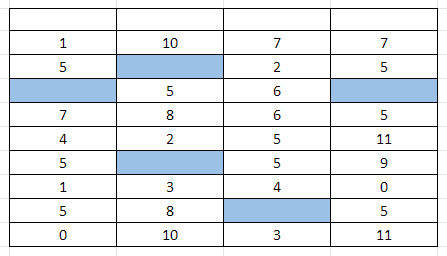Leere Zellen Hervorheben (Bedingte Formatierung) – Excel & Google Sheets
Last updated on August 22, 2022
In diesem Lernprogramm wird gezeigt, wie Sie leere Zellen mit Hilfe der bedingten Formatierung in Excel und Google Sheets hervorheben können.
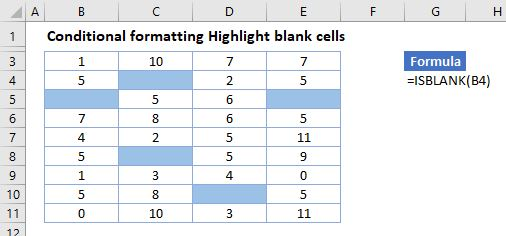
Leere Zellen hervorheben
Um leere Zellen mit bedingter Formatierung hervorzuheben, verwenden Sie die Funktion ISTLEER innerhalb einer bedingten Formatierungsregel.
- Wählen Sie den Bereich, auf den Sie die Formatierung anwenden möchten.
- Wählen Sie in der Multifunktionsleiste Start > Bedingte Formatierung > Neue Regel.
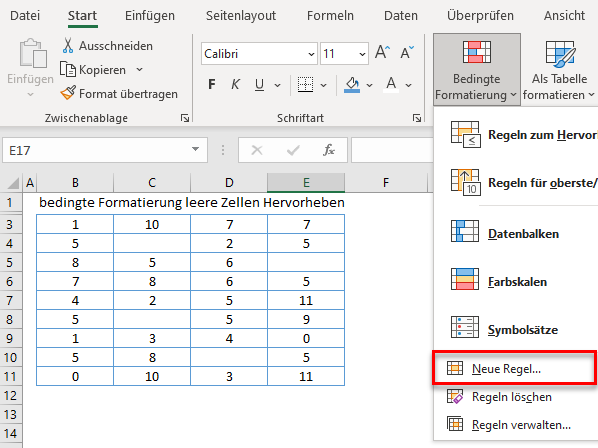
- Wählen Sie Formel zur Ermittlung der zu formatierenden Zellen verwenden, und geben Sie die folgende Formel ein:
=ISTLEER(B3)
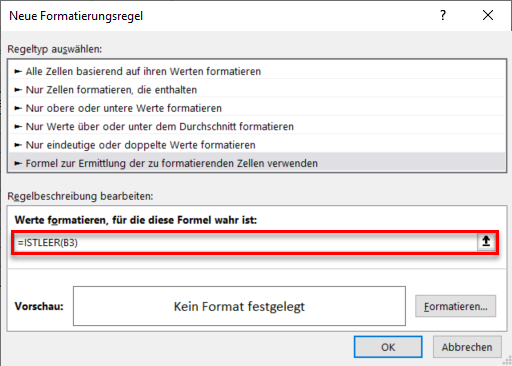
- Klicken Sie auf die Schaltfläche Formatieren und wählen Sie die gewünschte Formatierung aus.
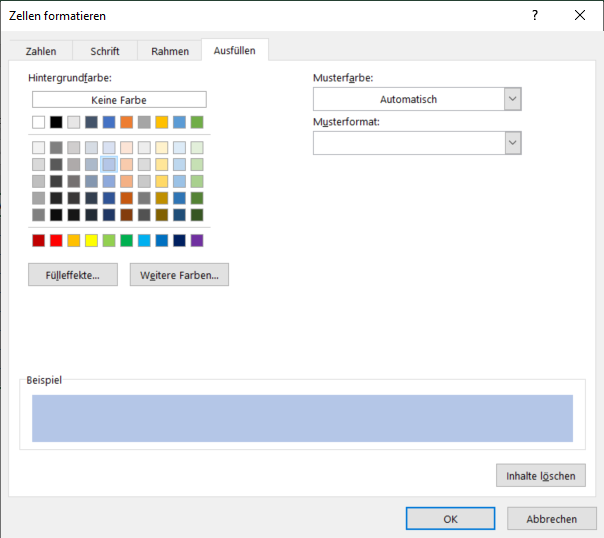
- Klicken Sie auf OK und dann erneut auf OK, um zum Manager für Regeln zur bedingten Formatierung zurückzukehren.
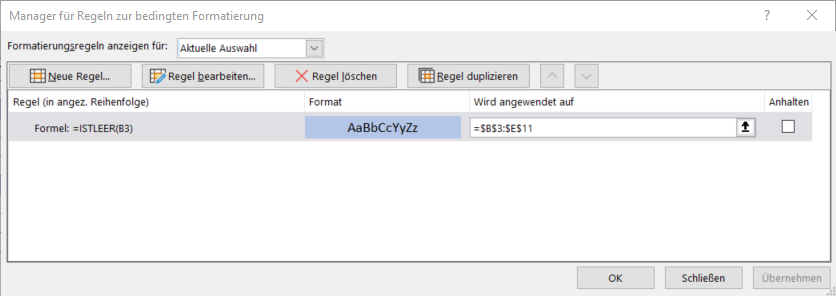
- Klicken Sie auf OK, um die Formatierung auf den ausgewählten Bereich anzuwenden, und dann auf Schließen.
Jetzt werden leere Zellen wie angegeben formatiert (blaue Füllfarbe).
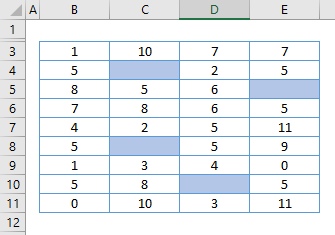
Leere Zellen hervorheben – Google Sheets
Das Verfahren zum Hervorheben von Zellen auf der Grundlage des in der Zelle enthaltenen Wertes in Google Sheets ähnelt dem Verfahren in Excel.
- Markieren Sie die Zellen, die Sie formatieren möchten, und klicken Sie dann auf Format, Bedingte Formatierung.
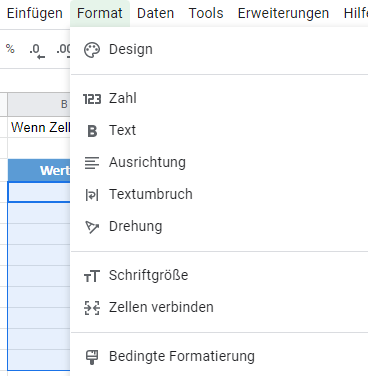
- Der Abschnitt Auf Bereich anwenden ist bereits ausgefüllt.
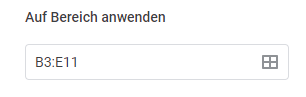
- Wählen Sie im Bereich Formatierungsregeln die Option Benutzerdefinierte Formel ist.
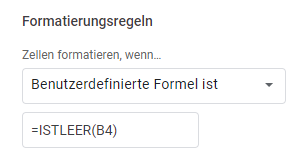
- Wählen Sie den Formatierungsstil für die Zellen, der die Kriterien erfüllt.
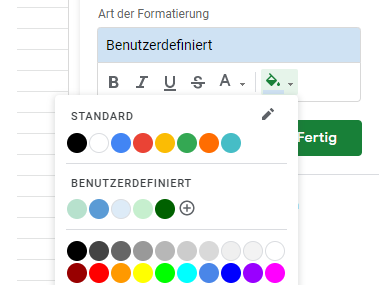
- Klicken Sie auf Fertig, um die Regel anzuwenden.